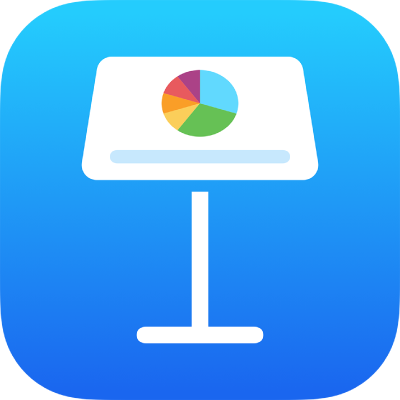
แก้ไขข้อมูลแผนภูมิใน Keynote บน iPad
คุณสามารถแก้ไขข้อมูลอ้างอิงของแผนภูมิ (ตัวเลข วันที่ หรือระยะเวลา) เมื่อใดก็ได้ คุณสามารถเพิ่มหรือเอาชุดข้อมูลทั้งชุดออก หรือแก้ไขชุดข้อมูลได้โดยการเพิ่มหรือลบข้อมูลเฉพาะออกจากชุดข้อมูลนั้น
เพิ่มหรือลบชุดข้อมูล
แตะแผนภูมิ จากนั้นแตะ แก้ไขข้อมูล
ปฏิบัติตามวิธีใดๆ ต่อไปนี้:
เพิ่มชุดข้อมูล: แตะที่เซลล์ แล้วป้อนข้อมูลสำหรับชุดข้อมูลใหม่ของคุณ
เอาชุดข้อมูลออก: แตะแถบของแถวหรือคอลัมน์ที่คุณต้องการลบ จากนั้นแตะ ลบ
จัดลำดับชุดข้อมูลอีกครั้ง: ลากแถบสำหรับชุดข้อมูลที่คุณต้องการย้าย
ป้อนวันที่ เวลา และระยะเวลา: แตะ
 เปิดใช้แป้นพิมพ์แบบเต็ม จากนั้นป้อนข้อมูลของคุณ
เปิดใช้แป้นพิมพ์แบบเต็ม จากนั้นป้อนข้อมูลของคุณ
แตะ เสร็จสิ้น เพื่อย้อนกลับไปยังแผนภูมิ
สลับแถวและคอลัมน์เป็นชุดข้อมูล
เมื่อคุณเพิ่มแผนภูมิ Keynote จะกำหนดชุดข้อมูลเริ่มต้นให้แผนภูมินั้น โดยส่วนใหญ่ ถ้าตารางเป็นสี่เหลี่ยม หรือถ้าตารางกว้างมากกว่าสูง แถวของตารางจะเป็นชุดข้อมูลเริ่มต้น ไม่เช่นนั้น คอลัมน์จะเป็นชุดข้อมูลเริ่มต้น คุณสามารถเปลี่ยนว่าจะให้แถวหรือคอลัมน์เป็นชุดข้อมูลได้
แตะแผนภูมิ จากนั้นแตะ แก้ไขข้อมูล
แตะ
 จากนั้นแตะ เขียนค่าแถวตามชุดข้อมูล หรือ เขียนค่าคอลัมน์ตามชุดข้อมูล
จากนั้นแตะ เขียนค่าแถวตามชุดข้อมูล หรือ เขียนค่าคอลัมน์ตามชุดข้อมูลแตะ เสร็จสิ้น เพื่อย้อนกลับไปยังแผนภูมิ
แชร์แกน x สำหรับค่าหลายค่าไปตามแกน y สำหรับแผนภูมิกระจายและฟอง
การแชร์แกน x หมายถึงการเขียนค่าค่าชนิดเดียวไปยังแกน x ในขณะที่อนุญาตให้ค่าหลายชนิดเขียนค่าบนแกน y ตามค่าเริ่มต้น ค่าแกน y หลายชุดจะใช้ค่าแกน x ร่วมกันในแผนภูมิบางประเภท
แตะแผนภูมิเพื่อเลือก จากนั้นแตะ แก้ไขข้อมูล
แตะ
 จากนั้นแตะ แชร์ค่า X
จากนั้นแตะ แชร์ค่า Xแตะ เสร็จสิ้น เพื่อย้อนกลับไปยังแผนภูมิ
เกี่ยวกับการลดอัตราการสุ่มแผนภูมิ
ถ้าแผนภูมิแท่งแนวตั้ง แผนภูมิแท่งแนวนอน แผนภูมิเส้น หรือแผนภูมิพื้นที่อ้างอิงถึงตารางที่มีจุดข้อมูลจำนวนมาก แผนภูมิจะแสดงตัวอย่างที่เป็นตัวแทนของชุดข้อมูลแต่ละชุดโดยอัตโนมัติเพื่อปรับปรุงประสิทธิภาพของ Keynote การลดอัตราการสุ่มไม่ได้เปลี่ยนหรือเอาข้อมูลในตารางของคุณออก และจะเปลี่ยนเฉพาะจุดข้อมูลที่มองเห็นได้ในแผนภูมิเท่านั้น
ถ้าข้อมูลแผนภูมิของคุณกำลังถูกลดอัตราการสุ่มอยู่ จะมีข้อความแสดงขึ้นมาเมื่อคุณแตะ ชุดข้อมูลขนาดใหญ่ ในแถบแผนภูมิของเมนูรูปแบบ ![]()
ถ้าคุณต้องการดูจุดข้อมูลบางจุดในแผนภูมิของคุณ คุณต้องสร้างแผนภูมิจากตารางที่เล็กกว่าหรือข้อมูลส่วนที่เลือกที่เล็กกว่าจากตารางขนาดใหญ่